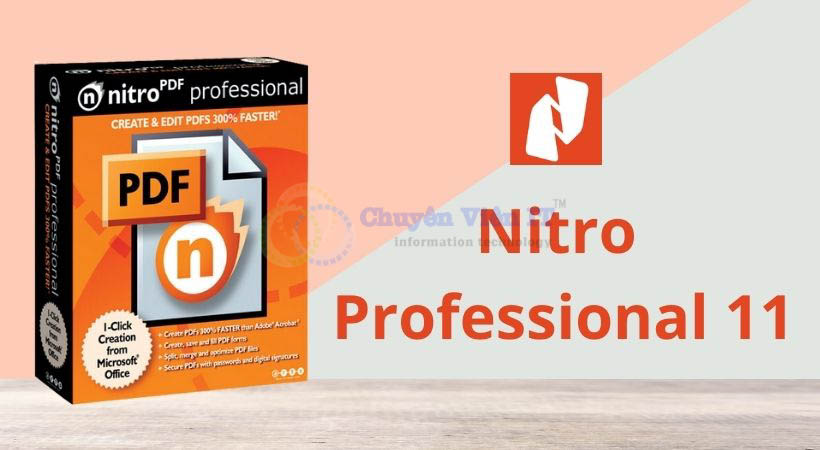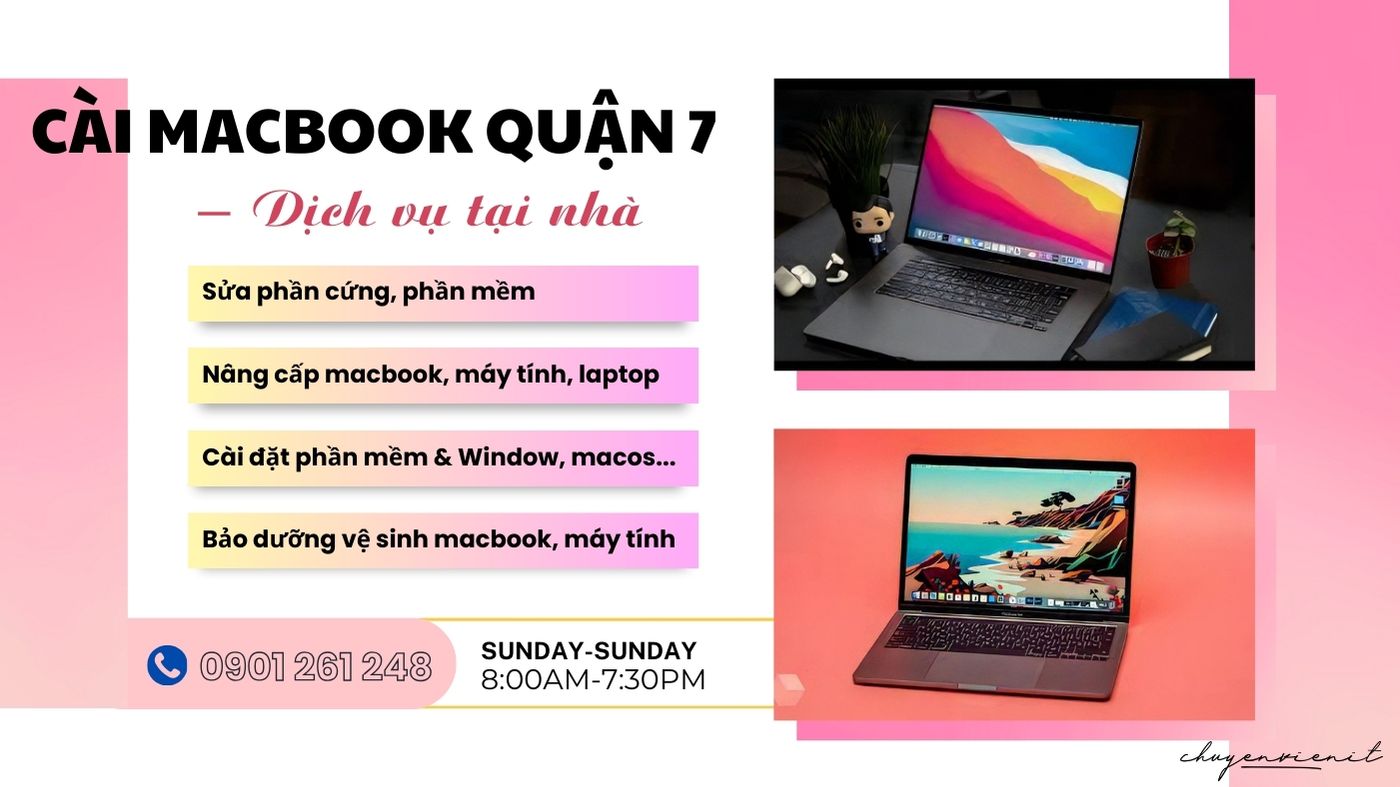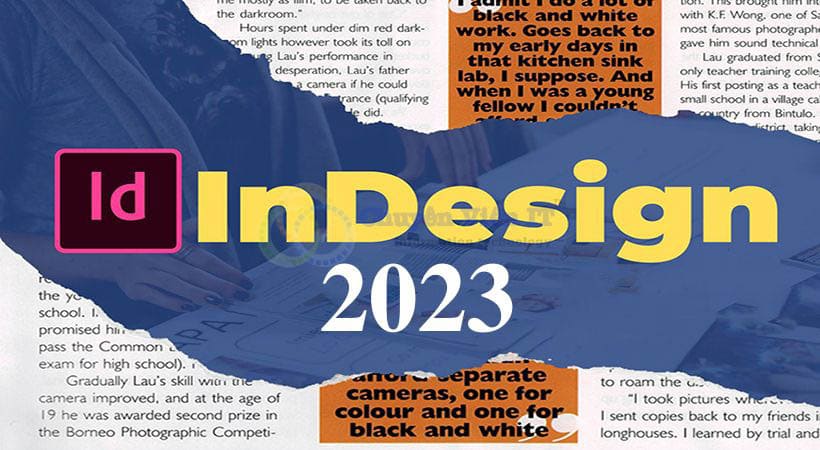Chuột laptop bị đơ là một lỗi khá phổ biến và gây ra nhiều phiền toái cho người dùng. Cùng tìm hiểu nguyên nhân và các cách xử lý phù hợp.

- Chuột Laptop bị đơ – Nguyên Nhân & Giải Pháp.
Nội dung bài viết
Nguyên nhân chuột Laptop bị đơ
Chuột laptop bị đơ là một trong những lỗi thường gặp ở nhiều dòng Laptop. Đây là tình trạng khiến cho con trỏ chuột không thể di chuyển hoặc di chuyển rất chậm. Gây khó khăn cho người dùng trong việc thao tác trên Laptop. Chuột bị đơ có thể do nhiều nguyên nhân khác nhau. Chủ yếu là do lỗi phần mềm hoặc lỗi phần cứng.
Chuột Laptop bị đơ do lỗi phần mềm
Lỗi phần mềm là nguyên nhân phổ biến khiến cho chuột bị đơ. Có thể kể đến một số lỗi phần mềm sau :
Chuột laptop bị khóa
Đây là trường hợp khi bạn vô tình bấm vào nút khóa chuột trên bàn phím hoặc touchpad của laptop. Khi đó, con trỏ chuột sẽ không thể di chuyển được và bạn sẽ không thể sử dụng chuột để thực hiện các thao tác khác.
Lỗi Drive
Drive là phần mềm điều khiển các thiết bị ngoại vi kết nối với laptop, trong đó có chuột. Nếu drive của chuột bị lỗi thì chuột sẽ không hoạt động được.
Laptop bị virus
Virus là một loại phần mềm độc hại có thể xâm nhập vào laptop và gây ra nhiều hậu quả khó lường. Trong đó có ảnh hưởng đến hoạt động của chuột. Virus có thể làm cho chuột bị đơ, giật lag, hoặc tự ý di chuyển con trỏ chuột theo ý muốn của hacker.
Chuột Laptop bị đơ do lỗi phần cứng
Ngoài lỗi phần mềm, lỗi phần cứng cũng là một nguyên nhân khiến cho chuột bị đơ. Có thể kể đến một số lỗi phần cứng sau:
Lỗi do sạc laptop
Nhiều người dùng thường để ý rằng khi sạc laptop, con trỏ chuột sẽ di chuyển không được mượt mà và có hiện tượng giật lag. Điều này có thể do sạc laptop không phù hợp với điện áp hoặc công suất của laptop. Gây ra nhiễu điện từ và ảnh hưởng đến hoạt động của chuột.
Lỗi mạch tiếp xúc
Mạch tiếp xúc là phần kết nối giữa touchpad và mainboard của laptop. Nếu mạch tiếp xúc bị lỏng, gãy, hay bị oxy hóa. Thì sẽ gây ra hiện tượng chuột bị đơ hoặc không nhận diện được.
Lỗi Pad mouse
Pad mouse là phần mặt cảm ứng của chuột trên laptop. Nếu pad mouse bị bẩn, trầy xước, hay bị hư hỏng. Thì sẽ làm cho con trỏ chuột không di chuyển được hoặc di chuyển không chính xác.
Lỗi điều khiển trên Main
Điều khiển trên Main là phần mềm quản lý các thiết bị ngoại vi trên mainboard của laptop, trong đó có chuột. Nếu điều khiển trên Main bị lỗi thì sẽ làm cho chuột không hoạt động được.

- Chuột Laptop bị đơ do lỗi Pad mouse.
Cách khắc phục chuột laptop bị đơ
Sau khi đã tìm ra nguyên nhân gây ra hiện tượng chuột bị đơ, bạn có thể áp dụng các cách khắc phục sau đây :
Khắc phục chuột Laptop bị đơ do lỗi phần mềm
Nếu chuột laptop bị đơ do lỗi phần mềm, bạn có thể thử các cách sau :
Mở khóa chuột : Bạn chỉ cần nhấn vào nút khóa chuột trên touchpad hoặc bàn phím để mở khóa. Bạn cũng có thể sử dụng tổ hợp phím Fn + F1 – F12 để mở khóa chuột, tùy theo từng dòng máy.
Cập nhật drive : Bạn có thể vào Device Manager và chọn Update Driver Software cho thiết bị chuột.
Diệt virus : Bạn có thể sử dụng các phần mềm diệt virus uy tín và quét toàn bộ ổ cứng để loại bỏ virus gây ảnh hưởng đến chuột.

- Chuột bị đơ do lỗi phần mềm.
Khắc phục lỗi Laptop bị đơ do lỗi phần cứng
Nếu chuột laptop bị đơ do lỗi phần cứng, bạn có thể thử các cách sau :
Thay sạc laptop : Bạn có thể thử thay sạc laptop khác có điện áp và công suất phù hợp với laptop. Bạn cũng nên kiểm tra xem ổ cắm điện có bị hỏng hay không, và tránh sạc laptop ở những nơi có điện áp không ổn định.
Sửa mạch tiếp xúc : Bạn có thể tháo vỏ máy và kiểm tra mạch tiếp xúc của chuột. Nếu mạch tiếp xúc bị lỏng, bạn có thể cắm chặt lại. Nếu mạch tiếp xúc bị gãy, bạn có thể hàn lại.
Thay pad mouse : Bạn có thể tháo pad mouse ra khỏi máy và thay bằng pad mouse mới. Bạn cũng nên chọn pad mouse có chất lượng tốt, không bị trơn trượt hoặc dính bẩn.
Sửa điều khiển trên Main : Bạn có thể vào BIOS và kiểm tra xem có lỗi nào ở mục Integrated Peripherals hay không. Nếu có, bạn có thể reset BIOS về mặc định hoặc cập nhật phiên bản mới nhất của BIOS.
Liên hệ dịch vụ sửa chữa : Nếu không thể sửa bằng các các trên, bạn có thể liên hệ dịch vụ sửa laptop TPHCM của Chuyên Viên IT.

- Chuột bị đơ do lỗi phần cứng.
Cách sử dụng chuột laptop hạn chế bị hư hỏng
Để giảm thiểu khả năng chuột laptop bị đơ hoặc hư hỏng, bạn nên chú ý đến các cách sử dụng sau :
Vệ sinh chuột laptop thường xuyên : Bạn nên lau sạch pad mouse và các nút chuột bằng khăn ẩm hoặc giấy ướt. Tránh để bụi bẩn hay dầu mỡ làm giảm độ nhạy của chuột.
Sử dụng chuột laptop đúng cách : Bạn nên di chuyển con trỏ chuột nhẹ nhàng và chính xác, tránh kéo lê hay đập mạnh vào pad mouse.
Sử dụng chuột ngoài khi cần thiết : Bạn có thể sử dụng chuột ngoài kết nối qua cổng USB hoặc Bluetooth. Để thay thế cho chuột laptop khi làm việc lâu hoặc chơi game. Điều này sẽ giảm áp lực cho pad mouse và tăng tuổi thọ cho chuột laptop.

- Cách sửa dụng chuột Laptop an toàn.
Tổng kết
Hy vọng bài viết này sẽ giúp bạn giải quyết được vấn đề chuột laptop bị đơ một cách hiệu quả. Nếu có bất cứ vấn đề nào liên quan đến Laptop hãy liên hệ ngay cho Chuyên Viên IT để được hỗ trợ nhanh chóng.
Liên hệ với Chuyên Viên IT
Kỹ thuật đến ngay trong 30 phút
Bài viết liên quan